テーブルマスターアプリに手動で列または行を追加する
2分
この記事内
- 表に列を追加する
- 表に行を追加する
テーブルマスターアプリを使用すると、Wix サイトに簡単に表を作成できます。Google スプレッドシートをアップロード、または手動で表のデータを挿入できます。
表のデータを手動で挿入すると、必要に応じていつでも列または行を追加できます。
ヒント:
Velo by Wix を使用して表を作成することもできます。
表に列を追加する
デフォルトでは、テーブルマスターアプリで作成した新しい表に 4つの列が表示されます。アプリの設定パネルの「レイアウト」タブから表にさらに列を追加できます。
列を追加する方法:
- エディタに移動します。
- エディタで表をクリックします。
- 「設定」をクリックします。
- 「レイアウト」タブをクリックします。
- 「表示する列の最大数」下のスライダーをドラッグするか、横のフィールドに表示する列数を入力します。
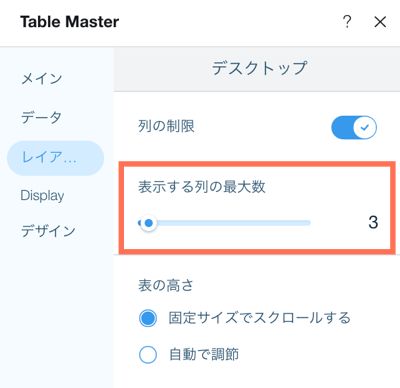
表に行を追加する
デフォルトでは、テーブルマスターアプリで作成した新しい表には 4つの行が表示されます。サイトエディタのアプリの「設定」パネルにある「メイン」タブから、手動でさらに行を追加することができます。
行を追加する方法:
- エディタに移動します。
- エディタで表をクリックします。
- 「設定」をクリックします。
- 「データ」タブをクリックします。
- 「データを管理」をクリックします。
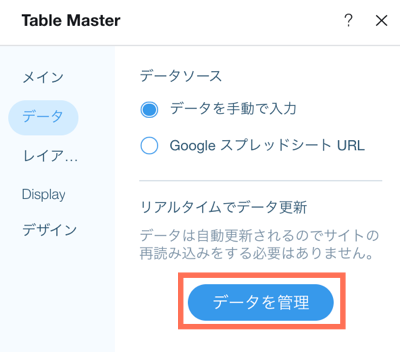
- 既存の行の下にある表に新しいデータを追加します。
- 「保存して閉じる」をクリックします。表は自動的に新しい行数で更新されます。
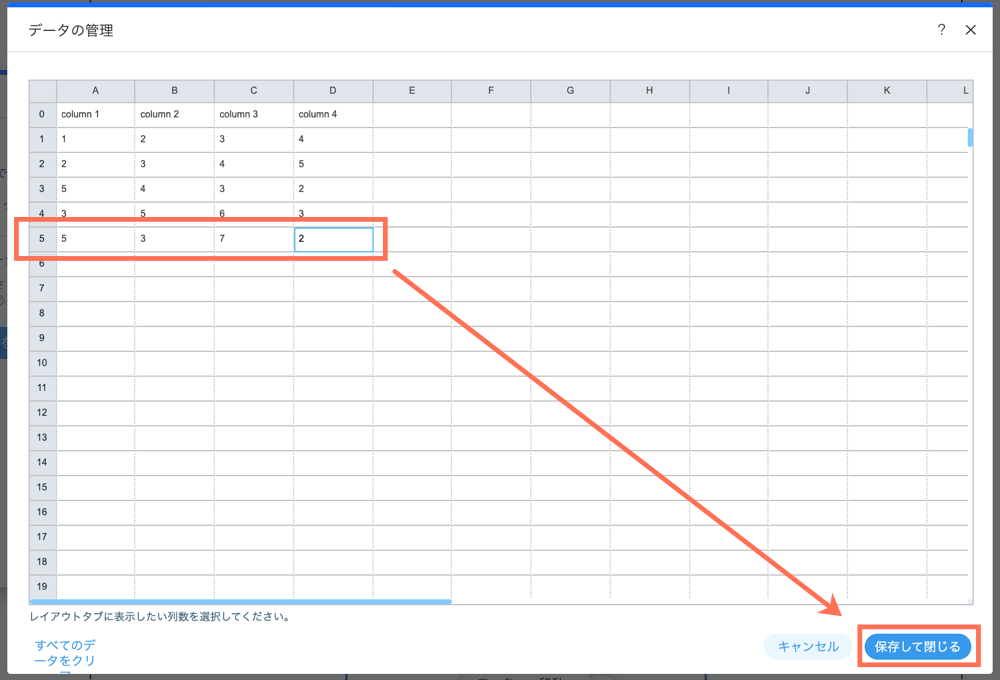
注意:
行は表の最後にのみ追加できます。現在、表の中央に行を追加することはできません。この機能を希望される場合は、こちらより機能リクエストを投稿できます。

